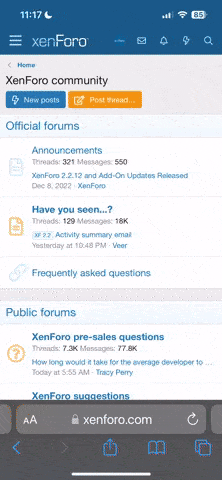FELiYCORA
1st Folding then Sex
**********************************************************
**********************************************************
O EMIII é um programa através do qual é possível monitorizar o trabalho realizado pelo F@H. Com ele podem obter informações acerca de frames, tempo para cada frame, tempo total para a WU actual, tempos restantes, entre outras coisas.
INSTALAÇÃO
1. Fazer o download do programa: http://home.comcast.net/~wxdude1/emsite//download/EMIII.zip
2. Extrair o os conteúdos do ficheiro .zip para uma directoria à escolha (eu extrai para onde tenho o F@H [ex: C:/Folding@Home/EMII]). O vosso programa de compressão deve ter a opção de extrair pastas activada.
CONFIGURAÇÃO
1. Na pasta do EMIII podem ver 3 ficheiros executáveis: EMcalc.exe; EMIII.exe e speed.exe. O que nos interessa é o EMIII.exe. O EMcalc.exe serve para calcular os pontos de qualquer proteína e o tempo que as WUs dessa proteína levam a foldar. Mas isso não nos interessa à partida, já que o EMIII faz-nos isso para as WUs que o PC vai foldando. O speed.exe ainda não entendi o que é sequer pois o programa nem corre. Resumindo: abram o programa EMIII.exe
2. Depois de abrir o programa e ouvir a musiquinha de entrada vai-vos aparecer a janela OPTIONS. Ai encontra-se logo em cima a caixa para seleccionar a língua que desejam. É assim, o português tá muito mau e não está tudo traduzido, por isso aconselho a deixar ficar em inglês.
3. Agora olhem mais abaixo em direcção às caixas de texto. No campo Box Patch cliquem no 2º botão que tem desenhado um PC, Browse to the F@H Folder (o que não tem lupa), e procurem o executável do modo consola (FAH502-Console.exe) ou o do modo gráfico (não sei se funciona pois eu uso a consola), seleccionem o executável e cliquem abrir. Deverá aparecer um erro com o título Possible Patch Error, cliquem OK. Foi adicionada uma directoria ao 1º campo e uma Box ao 2º. Se o PC onde têm o EM instalado é o mesmo que está a correr o F@H selecionem a caixinha correspondente à directoria do F@H no 1º campo. Se por exemplo tiverem PCs em rede podem ter o EM apenas num PC. Para isso na Box Patch adicionem o executavel do F@H dos outros PCs através dos Meus Locais na Rede (a pasta do F@H tem que estar devidamente compartilhada e deve ter permissão de alterar ficheiros). No fim não selecionem a caixinha junto à directoria.
4. Cliquem na Box criada (Box: 1). Agora, em CPU Info metam o que quiserem acerca do vosso processador (ex: AMD64 3500+), em Box Name ponham o que entenderem, eu no meu caso numerei o processador (ex: CPU#1). Estes dados são meramente informativos para vocês próprios. Cliquem Save Editing para gravar as alterações.
4.1. Se tiverem mais de um processador ou um processador com HT, o que têm a fazer é simplesmente repetir o passo 3 e 4 para o outro processador, tendo em conta a outra instância do F@H no campo Box Patch.
Imagem exemplo dos passos 2, 3 e 4 concluídos:

5. Cliquem numa das setas do canto superior direito até chegarem a uma tab chamada General Settings. Aqui vou falar apenas das opções que podem ser úteis e de que tenho conhecimento. Começando do fim:
Play Warning wav when something goes wrong.
Ela vem activada por defeito e recomendo a deixar ficar activada pois alerta para problemas. Se quiserem podem mudar o som.
Make EM Window Transparent (Win 2K/XP Only)
Esta opção serve para tornar a janela do EM transparente, selecionem a opção se assim desejarem, colocando o valor de transparência na caixa abaixo (0-255) quanto menor for o valor mais transparente se torna.
Start EM III when Windows starts
É útil para quem quer que o EM inicie com o Windows.
Use tray alert icon for problem status
Esta opção quando activada, faz o EM correr um ícone no systray que nos alerta em caso de problemas. Esse ícone é uma lâmpada. Quando ocorrem problemas a lâmpada começa a piscar. É útil para users que tenham PCs em rede e queiram ser alertados para quando ocorre algum problema num deles. Por exemplo se desligar algum PC, a lâmpada vai começar a piscar a alertar-nos que esse PC não está a foldar. Alerta também para problemas locais, mas para esses o user está mais atento e presente.
Use mouse Wheel for scrolling proteins
Se tiverem um rato com rodinha podem activar.
Warn When Protein Will not Complete In Time (The Red X)
Útil para PCs mais lentos ou que não estejam ligados muito tempo. Se activado alerta para o perigo de não conseguir acabar a WU.
Do not Draw Proteins.
Útil para aumentar a performance do F@H, já que não são desenhadas as proteínas no EM. Não sei se se sente muita diferença. Eu não tenho este campo selecionado pois gosto de ver as proteínas.
Use Low Res Graphics for Protein Drawing
Aumenta a performance do F@H, pois o EM desenha as proteinas em baixa resolução. Se tiverem a opção anterior activada escusam de activar esta. Eu tenho-a activada, até porque gosto mais do aspecto das proteínas em baixa resolução.
Play EM Sound Effects
Vem activada por defeito. Quem não gostar dos efeitos sonoros pode desactivar. Isto não afecta o som de aviso
Display Time in 24 hour format
Eu tenho activada pois prefiro formato de 24H ao de 12H. São preferências.
Start EM in System Tray
Caso tenham activado a opção Start EM III when Windows starts, é bastante útil pois a aplicação não vos aparece à frente, indo directamente para o system tray.
Close Internet Connection when F@H Stops Downloading
É útil para quem tem ligações 56kb ou que pague a net por tempo. Mas isso já são vocês que têm que decidir se a querem activar. Acho que pode dar dores de cabeça. Nunca experimentei porque não tenho necessidade.
EMIII a correr com 1 P4 HT (2cpus) e com um Athlon 1800+ (através da rede):

**********************************************************
**********************************************************
Aceito sugestões, críticas e alertas para erros.
Espero que gostem!
**********************************************************
O EMIII é um programa através do qual é possível monitorizar o trabalho realizado pelo F@H. Com ele podem obter informações acerca de frames, tempo para cada frame, tempo total para a WU actual, tempos restantes, entre outras coisas.
INSTALAÇÃO
1. Fazer o download do programa: http://home.comcast.net/~wxdude1/emsite//download/EMIII.zip
2. Extrair o os conteúdos do ficheiro .zip para uma directoria à escolha (eu extrai para onde tenho o F@H [ex: C:/Folding@Home/EMII]). O vosso programa de compressão deve ter a opção de extrair pastas activada.
CONFIGURAÇÃO
1. Na pasta do EMIII podem ver 3 ficheiros executáveis: EMcalc.exe; EMIII.exe e speed.exe. O que nos interessa é o EMIII.exe. O EMcalc.exe serve para calcular os pontos de qualquer proteína e o tempo que as WUs dessa proteína levam a foldar. Mas isso não nos interessa à partida, já que o EMIII faz-nos isso para as WUs que o PC vai foldando. O speed.exe ainda não entendi o que é sequer pois o programa nem corre. Resumindo: abram o programa EMIII.exe
2. Depois de abrir o programa e ouvir a musiquinha de entrada vai-vos aparecer a janela OPTIONS. Ai encontra-se logo em cima a caixa para seleccionar a língua que desejam. É assim, o português tá muito mau e não está tudo traduzido, por isso aconselho a deixar ficar em inglês.
3. Agora olhem mais abaixo em direcção às caixas de texto. No campo Box Patch cliquem no 2º botão que tem desenhado um PC, Browse to the F@H Folder (o que não tem lupa), e procurem o executável do modo consola (FAH502-Console.exe) ou o do modo gráfico (não sei se funciona pois eu uso a consola), seleccionem o executável e cliquem abrir. Deverá aparecer um erro com o título Possible Patch Error, cliquem OK. Foi adicionada uma directoria ao 1º campo e uma Box ao 2º. Se o PC onde têm o EM instalado é o mesmo que está a correr o F@H selecionem a caixinha correspondente à directoria do F@H no 1º campo. Se por exemplo tiverem PCs em rede podem ter o EM apenas num PC. Para isso na Box Patch adicionem o executavel do F@H dos outros PCs através dos Meus Locais na Rede (a pasta do F@H tem que estar devidamente compartilhada e deve ter permissão de alterar ficheiros). No fim não selecionem a caixinha junto à directoria.
4. Cliquem na Box criada (Box: 1). Agora, em CPU Info metam o que quiserem acerca do vosso processador (ex: AMD64 3500+), em Box Name ponham o que entenderem, eu no meu caso numerei o processador (ex: CPU#1). Estes dados são meramente informativos para vocês próprios. Cliquem Save Editing para gravar as alterações.
4.1. Se tiverem mais de um processador ou um processador com HT, o que têm a fazer é simplesmente repetir o passo 3 e 4 para o outro processador, tendo em conta a outra instância do F@H no campo Box Patch.
Imagem exemplo dos passos 2, 3 e 4 concluídos:

5. Cliquem numa das setas do canto superior direito até chegarem a uma tab chamada General Settings. Aqui vou falar apenas das opções que podem ser úteis e de que tenho conhecimento. Começando do fim:
Play Warning wav when something goes wrong.
Ela vem activada por defeito e recomendo a deixar ficar activada pois alerta para problemas. Se quiserem podem mudar o som.
Make EM Window Transparent (Win 2K/XP Only)
Esta opção serve para tornar a janela do EM transparente, selecionem a opção se assim desejarem, colocando o valor de transparência na caixa abaixo (0-255) quanto menor for o valor mais transparente se torna.
Start EM III when Windows starts
É útil para quem quer que o EM inicie com o Windows.
Use tray alert icon for problem status
Esta opção quando activada, faz o EM correr um ícone no systray que nos alerta em caso de problemas. Esse ícone é uma lâmpada. Quando ocorrem problemas a lâmpada começa a piscar. É útil para users que tenham PCs em rede e queiram ser alertados para quando ocorre algum problema num deles. Por exemplo se desligar algum PC, a lâmpada vai começar a piscar a alertar-nos que esse PC não está a foldar. Alerta também para problemas locais, mas para esses o user está mais atento e presente.
Use mouse Wheel for scrolling proteins
Se tiverem um rato com rodinha podem activar.
Warn When Protein Will not Complete In Time (The Red X)
Útil para PCs mais lentos ou que não estejam ligados muito tempo. Se activado alerta para o perigo de não conseguir acabar a WU.
Do not Draw Proteins.
Útil para aumentar a performance do F@H, já que não são desenhadas as proteínas no EM. Não sei se se sente muita diferença. Eu não tenho este campo selecionado pois gosto de ver as proteínas.
Use Low Res Graphics for Protein Drawing
Aumenta a performance do F@H, pois o EM desenha as proteinas em baixa resolução. Se tiverem a opção anterior activada escusam de activar esta. Eu tenho-a activada, até porque gosto mais do aspecto das proteínas em baixa resolução.
Play EM Sound Effects
Vem activada por defeito. Quem não gostar dos efeitos sonoros pode desactivar. Isto não afecta o som de aviso
Display Time in 24 hour format
Eu tenho activada pois prefiro formato de 24H ao de 12H. São preferências.
Start EM in System Tray
Caso tenham activado a opção Start EM III when Windows starts, é bastante útil pois a aplicação não vos aparece à frente, indo directamente para o system tray.
Close Internet Connection when F@H Stops Downloading
É útil para quem tem ligações 56kb ou que pague a net por tempo. Mas isso já são vocês que têm que decidir se a querem activar. Acho que pode dar dores de cabeça. Nunca experimentei porque não tenho necessidade.
EMIII a correr com 1 P4 HT (2cpus) e com um Athlon 1800+ (através da rede):

**********************************************************
**********************************************************
Aceito sugestões, críticas e alertas para erros.

Espero que gostem!

Última edição: